Erfahrene Bibliotheksbenutzer kennen sich damit schon aus, doch für unsere „Neuen“ heute ein paar Informationen zum Kopieren, Drucken und Scannen in der Bibliothek.
Kopieren und Drucken ist an den Multifunktionsgeräten (MFG) möglich. Diese gibt es in allen Etagen (einige davon sind auch zum farbigen Drucken oder Kopieren geeignet).

Die Zahlung erfolgt bargeldlos mit der thoska oder (an einem Gerät in der Lehrbuchsammlung) mit Münzen.
Kosten:
Schwarz-weiß-Kopie/Ausdruck im Format A4: 0,04 €
Farb-Kopie/Ausdruck im Format A4: 0,20 €
Schwarz-weiß-Kopie/Ausdruck im Format A3: 0,08 €
Farb-Kopie/Ausdruck im Format A3: 0,40 €
Angehörige der Universität können Druckaufträge an jedem Terminal/PC auslösen (Netzwerkdrucken). Hierzu muss die Thoska einmalig (an einem speziellen Terminal im Foyer der Bibliothek) im Portal Q-Pilot registriert werden. Auch das Drucken von mobilen Endgeräten ist möglich. Nähere Infos auf der Webseite des URMZ.
Alternativ kann das Ausdrucken von Dateien (pdf- oder Bilddateien), die auf einem USB-Stick gespeichert sind, direkt am Gerät erfolgen.
Scannen ist ebenfalls an den Multifunktionsgeräten möglich. Es ist kostenfrei, jedoch braucht man eine mit Geld geladene thoska zum Öffnen des Menüs.
Außerdem gibt es mehrere Aufsichtscanner zum buchschonenden Scannen.

Ausführlichere Infos zum Scannen finden sich in einem früheren Blogbeitrag.
Gut zu wissen: für die Einhaltung der urheberrechtlichen Bestimmungen sind Sie selbst verantwortlich (s. Benutzungsordnung § 27,3 pdf).
Weitere Informationen: auf der Webseite der Bibliothek
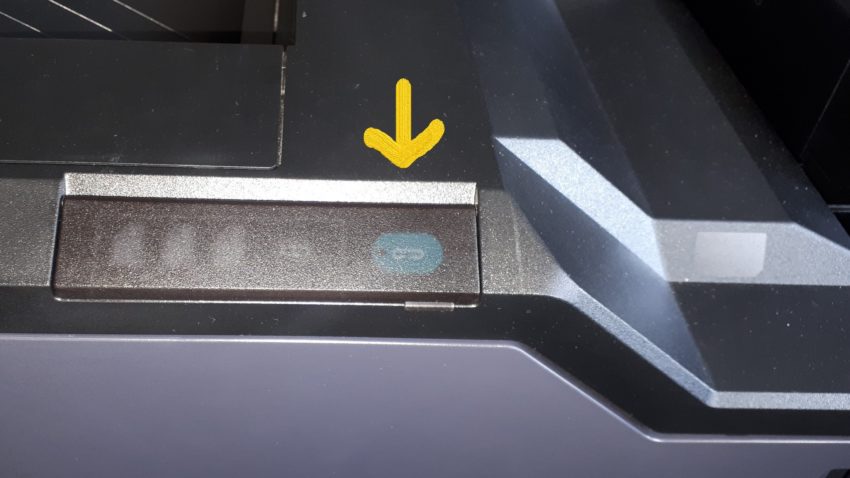 kleinen Klappe auf der linken Seite der Geräte.
kleinen Klappe auf der linken Seite der Geräte.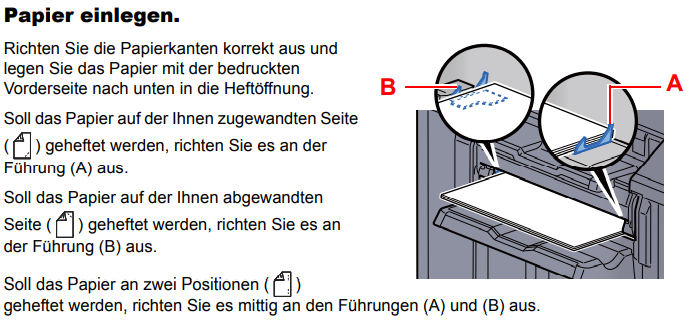




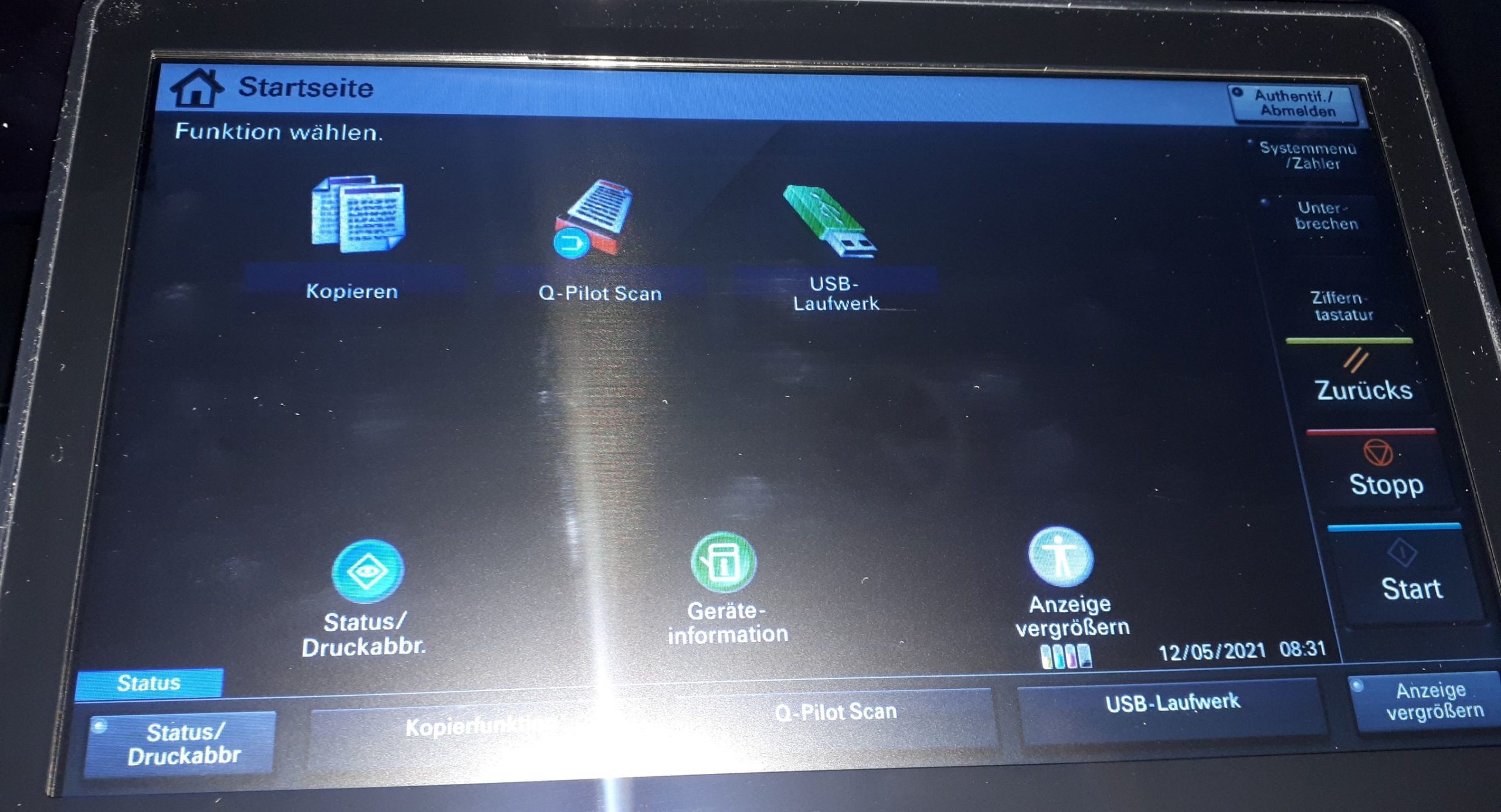
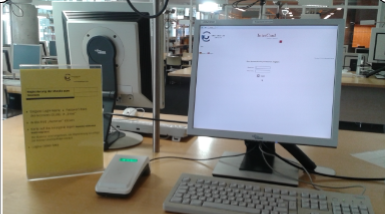 Um zu drucken, müssen Studierende und Mitarbeitende der Universität ihre thoska einmalig mit ihren persönlichen Logindaten registrieren. In der Bibliothek steht dafür ein entsprechendes Gerät mit Kartenleser im Eingangsbereich zur Verfügung. Bei der Registrierung wird nach Anmeldung mit dem Uni-Login die Kartennummer von der thoska gelesen und entsprechend zugeordnet.
Um zu drucken, müssen Studierende und Mitarbeitende der Universität ihre thoska einmalig mit ihren persönlichen Logindaten registrieren. In der Bibliothek steht dafür ein entsprechendes Gerät mit Kartenleser im Eingangsbereich zur Verfügung. Bei der Registrierung wird nach Anmeldung mit dem Uni-Login die Kartennummer von der thoska gelesen und entsprechend zugeordnet. Wegen
Wegen 